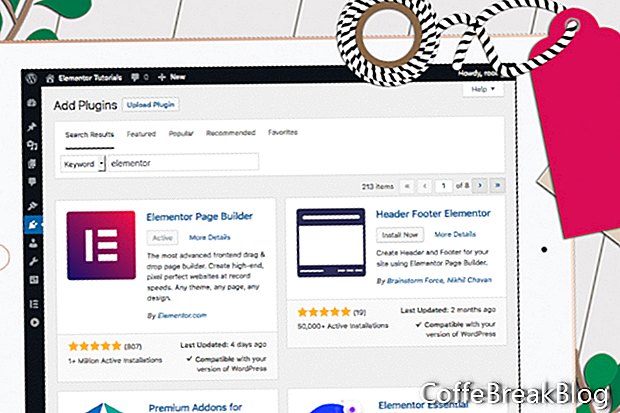Elementor je drag and drop plugin WYSIWYG pre editor Wordpress od spoločnosti Pojo Me Digital LTD, ktorý dokáže pracovať s takmer akoukoľvek témou Wordpress. V tomto tutoriále sa najprv pozrieme na Elementor a urobíme niekoľko príprav na vytvorenie webovej stránky.
Budete chcieť mať nainštalovaný Wordpress, pripojený k databáze a pripravený na použitie. Pretože doplnok Elementor môže pracovať s takmer ľubovoľnou témou Wordpress, môžete si nainštalovať svoju obľúbenú tému. Pretože elementor nie je závislý od témy, môžeme ho kedykoľvek zmeniť a nemal by sa stratiť všetok pokrok, ktorý sme dosiahli v spoločnosti Elementor.
Predtým, ako začneme, musíme vykonať nejaké zmeny predvolených nastavení Wordpress.
Nastavenia Wordpress
Ak ste pre svoj web ešte nenastavili názov a nadpis, urobme to teraz.
- Na informačnom paneli kliknite na položku Nastavenia - Všeobecné (pozri obrázok). Nastaviť Názov stránky a fb v hornej časti stránky. Kliknite na tlačidlo Uložiť zmeny v dolnej časti stránky.
V predvolenom nastavení má Wordpress domovskú stránku nastavenú na zobrazenie najnovších príspevkov. Musíme to prepnúť, aby sa zobrazila vzorová stránka.
- Na informačnom paneli Wordpress kliknite na Settings - Reading (viď obrázok).
- V hornej časti stránky je Zobrazí sa vaša domovská stránka nastavenia. Zmeňte prepínač z Vaše posledné príspevky na Statická stránka, Nastavte rozbaľovaciu ponuku Domovská stránka na Vzorová stránka, Kliknite na tlačidlo Uložiť zmeny v dolnej časti stránky.
Nakoniec musíme nastaviť nastavenie Permalink. Toto nastavenie určuje, ako program Wordpress vytvorí odkazy pre každú stránku alebo príspevok. Ak chceme, aby bol náš vyhľadávač odkazov priateľský, musíme nastaviť Permalink, aby sa na koniec odkazu pridala stránka alebo názov príspevku.
//your-website.com/page-or-post-name/
- Na informačnom paneli kliknite na položku Nastavenia - Permalinky (pozri snímku obrazovky).
- Kliknite na prepínač pre Názov príspevku, Kliknite na tlačidlo Uložiť zmeny v dolnej časti stránky.
Nainštalujte prvok Elementor
Naším ďalším krokom je inštalácia doplnku Elementor, ktorý nám umožní navrhnúť čokoľvek v oblasti obsahu našej stránky.
- Na ľavej strane ponuky Dashboard kliknite na položku Pluginy - pridať nové. (pozri snímku obrazovky)
- Pridajte do vyhľadávacieho poľa výraz „Elementor“.
Ako vidíte, tvorca stránok Elementor je prvý uvedený v zozname. (pozri snímku obrazovky)
- Kliknite na ikonu Nainštalovať teraz tlačidlo pre Tvorcu stránok Elementor. Po nainštalovaní doplnku sa tlačidlo zmení na Aktivovať Tlačidlo. Kliknutím na toto tlačidlo aktivujete doplnok. Mali by ste vidieť Elementor uvedený v zozname Installed Plugins. (pozri snímku obrazovky)
ďalej
Wordpress
Doplnok na tvorbu stránok elementu
Téma Astra
Snímky obrazovky Elementor používané so súhlasom Pojo Me Digital LTD
WordPress je licencovaný na základe Všeobecnej verejnej licencie (GPLv2 alebo novšej).
Video Návody: Jak na WordPress? - Základní Nastavení 1/2 (Apríl 2024).